ホームページ >ソフトウェアチュートリアル >コンピューターソフトウェア >破損した Excel ファイルを修復するにはどうすればよいですか?破損したExcelファイルを修復する方法
破損した Excel ファイルを修復するにはどうすればよいですか?破損したExcelファイルを修復する方法
- WBOY転載
- 2024-03-13 12:07:241275ブラウズ
Excel ファイルの破損は、多くのユーザーが使用中に遭遇する一般的な問題であり、データが失われたり、ファイルを開けなくなったりします。 PHP エディターの Youzi は、Excel の組み込みツールを使用した修復、バックアップ ファイルの使用など、ユーザーが Excel ファイルの破損の問題を迅速に解決し、データ損失を回避し、ファイルの整合性を確保できるようにするためのさまざまな修復方法を誰でも利用できるようにまとめました。破損した Excel ファイルを簡単に修復し、データのセキュリティを確保する詳細な方法を今すぐ確認してください。
修正方法
1. Excel2016でファイルを開くと、「ファイルが破損しているため開くことができません。」というメッセージが表示されるので、「OK」ボタンをクリックして、空白のプログラムインターフェイスに入ります。
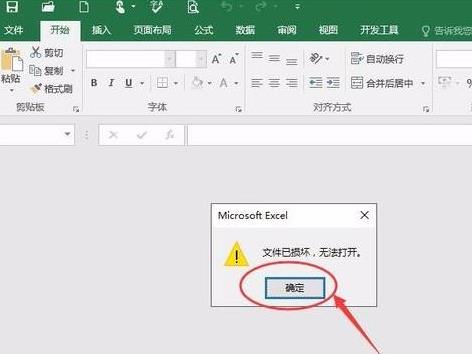
2. 空のプログラムの左上隅にあるファイル ボタンをクリックします。
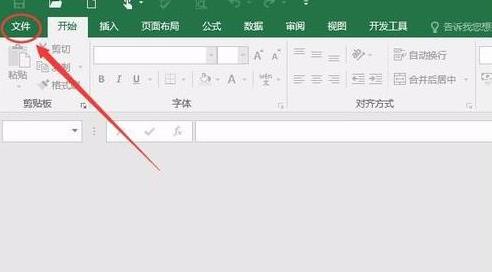
3. [ファイル] メニューの [オプション] をクリックします。
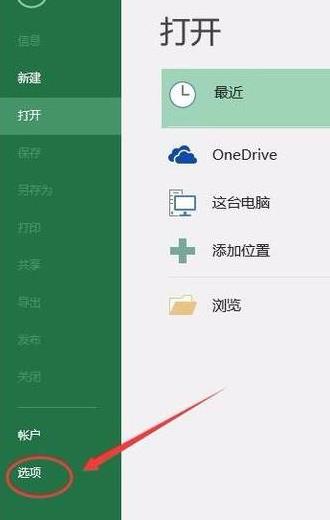
4.オプションの「セキュリティセンター」→「セキュリティセンターの設定」を選択します。
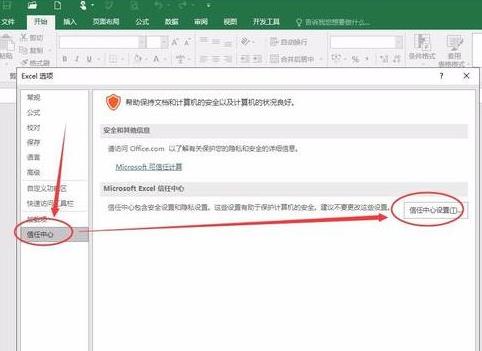
5. セキュリティ センターの設定サイドバーで保護ビューを選択し、下図に示す 3 つのチェックボックスをオフ (チェックを外し)、OK ボタンをクリックして再度開くと、通常どおり使用できるようになります。
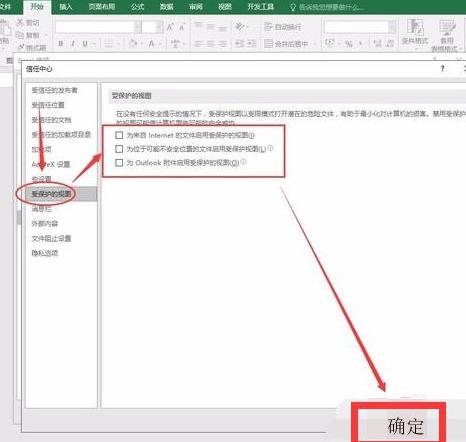
以上が破損した Excel ファイルを修復するにはどうすればよいですか?破損したExcelファイルを修復する方法の詳細内容です。詳細については、PHP 中国語 Web サイトの他の関連記事を参照してください。

